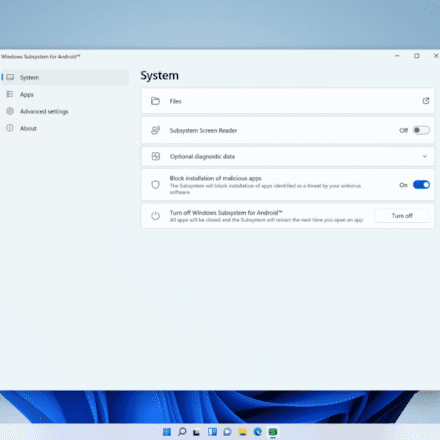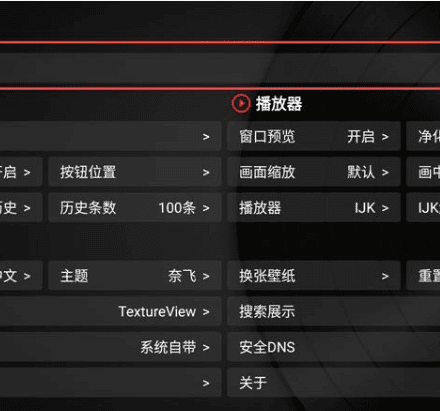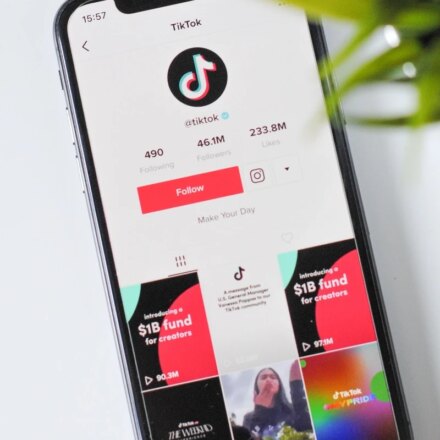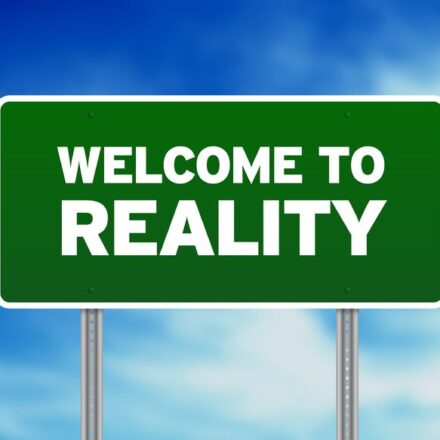우수한 소프트웨어와 실용적인 튜토리얼
stable-diffusion-webui 설치 중 PIP 오류가 발생했습니다.
Stable-diffusion은 현재 텍스트에서 이미지를 생성하는 무료 오픈 소스 AI 도구입니다. Stable-diffusion을 설치하는 동안[WinError 10061] 대상 컴퓨터가 적극적으로 연결을 거부했기 때문에 연결할 수 없습니다.이론적으로는 튜토리얼을 따라 단계별로 설치하면 오류가 발생하지 않아야 하지만, 실제로 오류가 발생합니다. 하루 종일 검색한 끝에 마침내 AI 도구를 찾았습니다.클로드문제를 해결했습니다.
문제는 stable-diffusion을 설치하려고 할 때 파이썬 3.11.5를 설치했는데 오류가 발생해서 다운그레이드해서 3.10.6을 설치했습니다. 공식 권장 설치 버전도 파이썬 3.10.6이라 최신 버전을 설치했다가 삭제하고 3.10.6을 다시 설치해야 했습니다. 설치 과정에서 실수로 Aliyun 미러 프록시를 설치했습니다.
올바른 해결책은 공식 설치 소스를 사용하는 것입니다.
![[WinError 10061] 대상 컴퓨터가 연결을 거부하여 연결할 수 없습니다. 네트워크 연결 오류: WinError 10061-1 [WinError 10061] 대상 컴퓨터가 연결을 거부하여 연결할 수 없습니다. 네트워크 연결 오류: WinError 10061-1](https://uzbox.com/wp-content/uploads/2024/07/20240713-n8ebt.png)
해결 방법
AI가 제시한 해결책은 다음과 같습니다. 이 아이디어에 따르면, 가장 먼저 확인해야 할 것은 PIP의 프록시 설정입니다.
명령 프롬프트 창을 사용하여 pip config unset global.proxy 명령을 입력하고, pip 파일의 파일 경로를 설정하고, 파일을 열고, 해당 파일의 프록시 설정을 삭제하면 모든 것이 정상으로 돌아옵니다!
제공해 주신 새로운 오류 정보를 보면, 칭화대학교 PyPI 미러 사이트로 전환했음에도 문제가 여전히 존재하는 것 같습니다. 이는 문제가 시스템 또는 네트워크 설정, 특히 프록시 설정과 관련이 있을 가능성을 시사합니다. 좀 더 심층적인 해결책을 시도해 보겠습니다.
1. pip의 프록시 설정을 지웁니다.
프록시 설정을 지우려면 명령줄에서 다음 명령을 실행하세요.
pip config에서 global.proxy를 설정 해제했습니다.
2. 시스템 환경 변수를 확인하세요.
HTTP_PROXY 또는 HTTPS_PROXY 환경 변수가 설정되어 있지 않은지 확인하세요. 다음을 사용할 수 있습니다. 세트 모든 환경 변수를 보는 명령입니다.
3. 모든 프록시를 일시적으로 비활성화합니다.
명령줄에서 다음 명령을 실행한 후 설치를 시도해 보세요.
HTTP_PROXY= 설정
HTTPS_PROXY= 설정
pip install torch -i https://pypi.tuna.tsinghua.edu.cn/simple --no-proxy
4. pip 버전을 확인하세요:
달리다 pip --버전 pip 최신 버전을 사용하고 있는지 확인하세요. 그렇지 않은 경우 업그레이드를 시도해 보세요.
python -m pip install --upgrade pip
5. 사용 --말 수가 많은 더 많은 정보를 얻기 위한 옵션:
pip install torch -i https://pypi.tuna.tsinghua.edu.cn/simple --verbose
이를 통해 연결 문제에 대한 자세한 정보를 얻을 수 있습니다.
6. 네트워크 연결을 확인하세요.
pypi.tuna.tsinghua.edu.cn에 ping을 보내서 연결할 수 있는지 확인해 보세요.
ping pypi.tuna.tsinghua.edu.cn
7. 방화벽을 일시적으로 비활성화합니다.
권한이 있다면 Windows 방화벽을 일시적으로 비활성화하여 문제가 해결되는지 확인해보세요.
8. 오프라인 설치 방법을 사용하세요.
온라인 설치가 계속해서 실패하는 경우 PyTorch 휠 파일을 다운로드한 다음 오프라인으로 설치하는 것을 고려하세요.
9. Python과 pip의 설치 경로를 확인하세요.
사용하는 Python과 pip 버전이 시스템 경로 설정과 일치하는지 확인하세요.
위의 방법으로 문제가 해결되지 않으면 네트워크 환경이나 시스템 설정을 추가로 확인해야 할 수 있습니다. 네트워크 또는 시스템 구성에 더 심각한 문제가 있을 수 있으므로 네트워크 관리자나 IT 지원 담당자에게 문의해야 할 수도 있습니다.